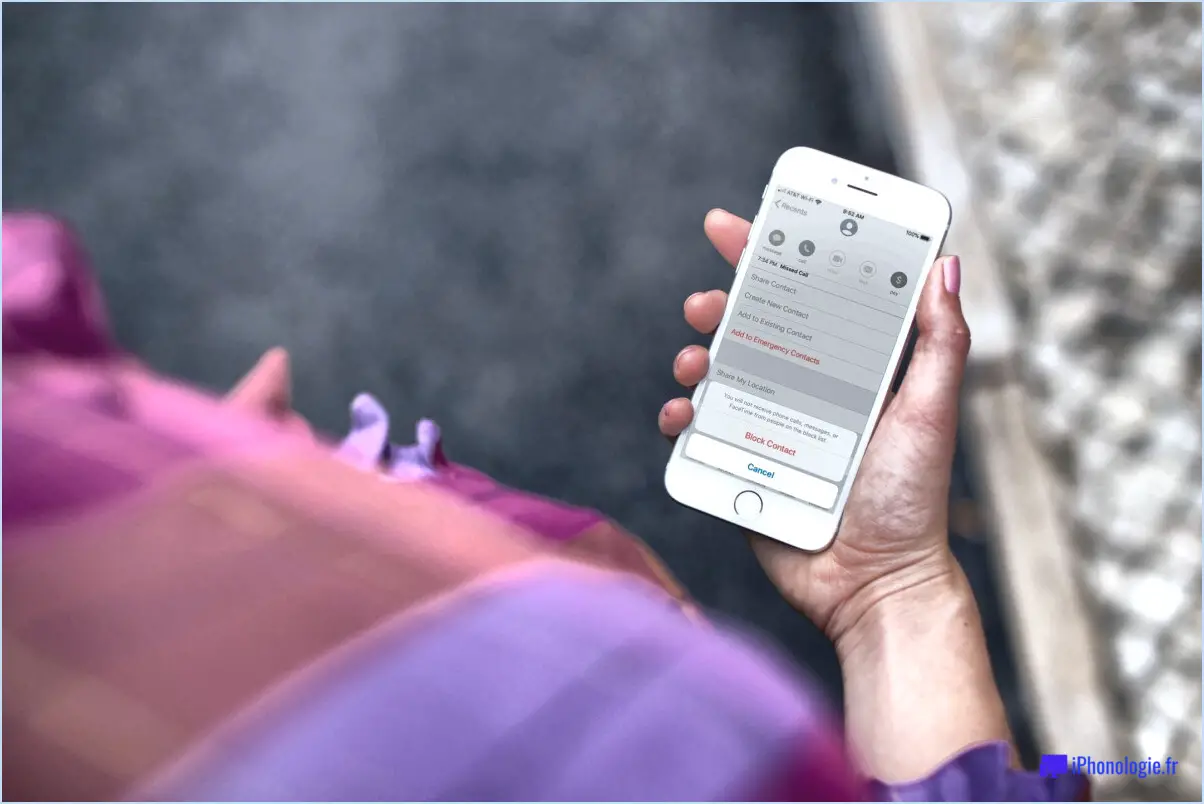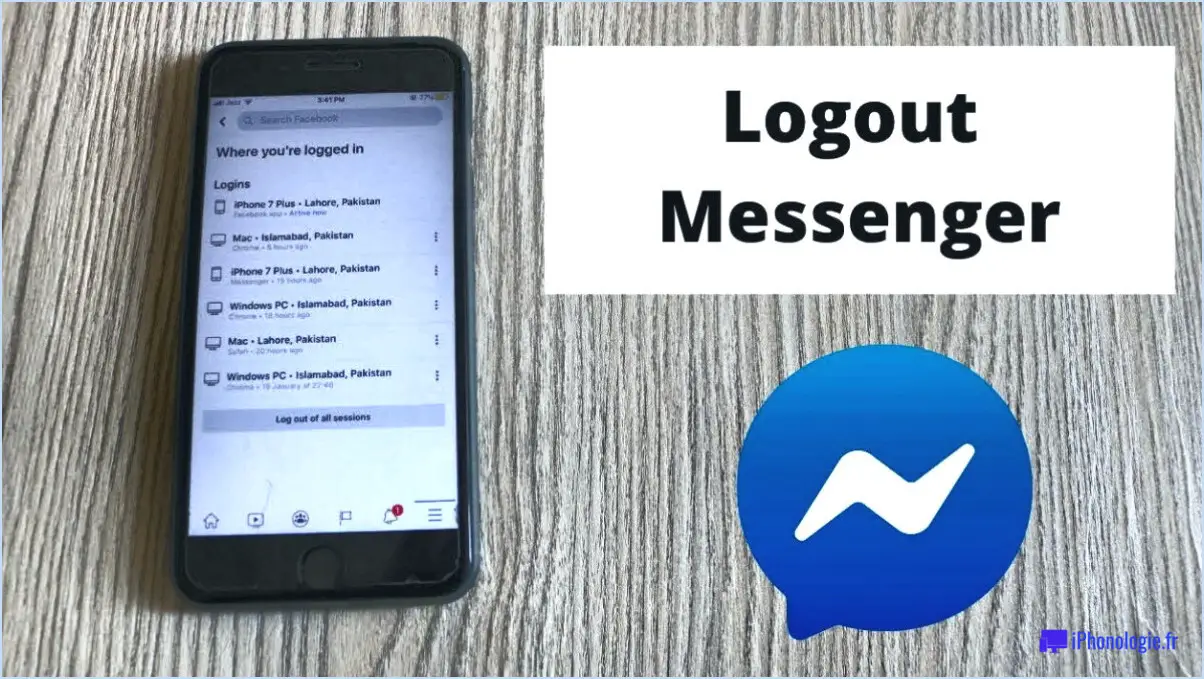Comment changer le son de l'alarme sur l'iphone?
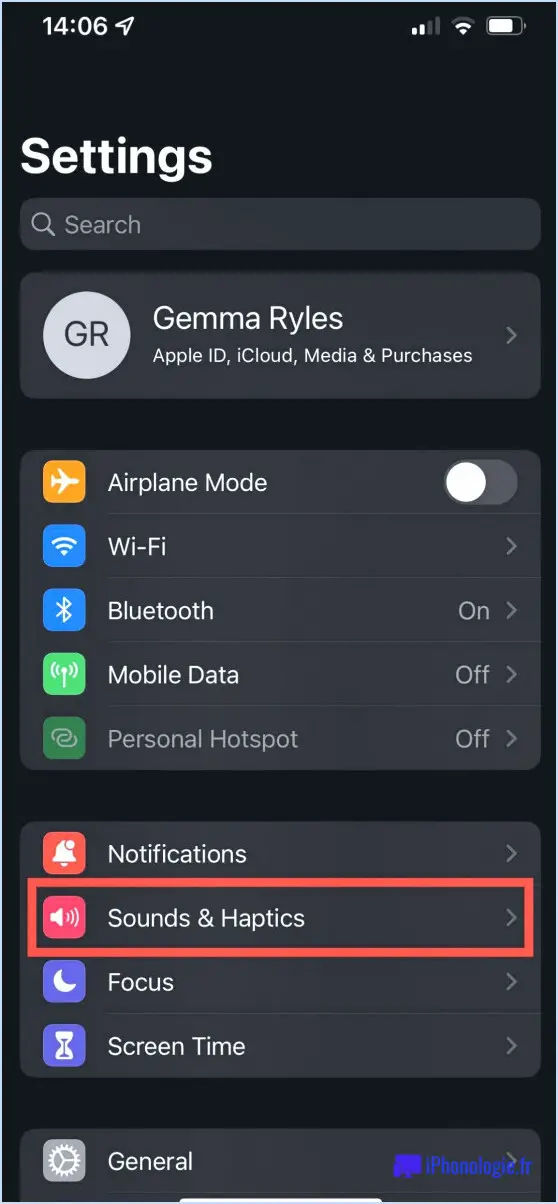
Pour modifier le son de l'alarme sur votre iPhone, suivez les étapes suivantes :
- Ouvrez l'application Horloge : Localisez l'icône de l'application Horloge sur l'écran d'accueil de votre iPhone et appuyez dessus pour ouvrir l'application.
- Accédez aux alarmes : Une fois dans l'application Horloge, sélectionnez l'onglet "Alarme" situé en bas de l'écran. Vous accéderez ainsi à la liste des alarmes existantes.
- Choisissez l'alarme : Faites défiler la liste et sélectionnez l'alarme spécifique pour laquelle vous souhaitez modifier le son. Tapez dessus pour ouvrir les paramètres de l'alarme.
- Modifiez le son de l'alarme : Dans les paramètres de l'alarme, localisez l'option "Son". Elle figure généralement sous les réglages de l'heure de l'alarme et de la répétition. Tapez sur l'option "Son" pour continuer.
- Sélectionnez un nouveau son d'alarme : Lorsque vous appuyez sur l'option "Son", vous avez le choix entre plusieurs sons d'alarme préinstallés. Faites défiler la liste et écoutez les différentes options disponibles. Une fois que vous avez trouvé un son qui vous convient, appuyez dessus pour le sélectionner comme nouveau son d'alarme.
- Enregistrez les modifications : Après avoir sélectionné le son d'alarme souhaité, appuyez sur le bouton "Précédent" ou "Terminé" (le libellé spécifique peut varier en fonction du modèle de votre iPhone et de la version d'iOS) pour enregistrer les modifications et revenir à l'écran principal des réglages de l'alarme.
- Testez le nouveau son de l'alarme : Pour vous assurer que vous êtes satisfait du son choisi, vous pouvez le tester en appuyant sur le bouton "Tester le son", généralement situé près de la zone de sélection du son. Vous entendrez alors un échantillon du son sélectionné avec les paramètres de volume actuels.
Et voilà ! Vous avez réussi à modifier le son de l'alarme sur votre iPhone. Vous pouvez répéter ces étapes pour toutes les autres alarmes que vous souhaitez modifier. Vous pouvez maintenant vous réveiller avec le nouveau son de votre choix.
Comment modifier le son de mes alarmes?
Pour modifier le son de vos alarmes, vous avez plusieurs options à votre disposition. Tout d'abord, vous pouvez modifier le son de l'alarme dans les paramètres de votre téléphone. Accédez aux paramètres de l'alarme sur votre appareil et explorez les options sonores disponibles. Sélectionnez le son qui vous convient le mieux et enregistrez les modifications. Vous pouvez également améliorer votre expérience de l'alarme en téléchargeant une application d'alarme à partir de votre magasin d'applications. Ces applications offrent souvent une sélection variée de sons d'alarme, ce qui vous permet de personnaliser votre réveil. Si vous êtes satisfait du son de votre alarme actuelle mais que vous souhaitez une tonalité plus forte, il vous suffit de régler les paramètres de volume de votre téléphone. En augmentant le volume, vous pouvez vous assurer que vous vous réveillez rapidement avec le son d'alarme souhaité. Expérimentez différentes options jusqu'à ce que vous trouviez le son d'alarme idéal pour vous réveiller le matin !
Comment ajouter des sonneries personnalisées à mon iPhone?
Pour ajouter des sonneries personnalisées à votre iPhone, plusieurs possibilités s'offrent à vous. Tout d'abord, vous pouvez acheter des sonneries directement sur l'iTunes Store. Il vous suffit de parcourir les options disponibles et de choisir celles qui vous plaisent. Une autre option consiste à créer vos propres sonneries à l'aide de GarageBand ou d'un programme d'édition audio similaire. Importez le fichier audio de votre choix, coupez-le à la longueur souhaitée et enregistrez-le en tant que sonnerie. Connectez votre iPhone à votre ordinateur et transférez la sonnerie personnalisée à l'aide d'iTunes ou de l'application Fichiers. Une fois transférée, vous pouvez définir votre sonnerie personnalisée dans l'application Réglages, sous "Sons". & Haptique" et "Sonnerie".
Est-il possible d'avoir différents sons de notification sur l'iPhone?
Oui, vous pouvez avoir différents sons de notification sur votre iPhone. Pour personnaliser les sons de notification, procédez comme suit :
- Ouvrez l'application Réglages sur votre iPhone.
- Faites défiler vers le bas et touchez "Sons".
- Dans le menu Sons, vous trouverez plusieurs options pour différents réglages sonores.
- Tapez sur "Tonalité du texte" pour modifier le son des messages texte entrants.
- Tapez sur "Nouveau message vocal" pour modifier le son des notifications de messages vocaux.
- Pour les autres notifications de l'application, tapez sur "Sons de notification".
- Ici, vous pouvez choisir différents sons pour divers types de notifications, comme les e-mails, les alertes du calendrier et les mises à jour des médias sociaux.
- Tapez sur le type de notification souhaité et sélectionnez le son parmi les options disponibles.
En suivant ces étapes, vous pouvez personnaliser les sons de notification de votre iPhone, ce qui vous permettra de différencier plus facilement les différents types d'alertes.
Comment définir une chanson comme sonnerie sur l'iPhone 11?
Pour définir une chanson comme sonnerie sur votre iPhone 11, suivez ces étapes simples :
- Ouvrez l'application Réglages sur votre iPhone 11.
- Appuyez sur "Sons & Haptique" dans le menu.
- Faites défiler vers le bas et trouvez la section "Sonnerie".
- Tapez sur l'option "Sonnerie" pour accéder au menu de sélection des sonneries.
- Parcourez la liste et sélectionnez la chanson de votre choix parmi les options disponibles.
Et voilà ! Votre chanson sélectionnée sera désormais définie comme sonnerie sur votre iPhone 11. Profitez de votre sonnerie personnalisée !
Puis-je utiliser ma musique comme sonnerie sur l'iPhone?
Oui, vous pouvez utiliser votre musique comme sonnerie sur l'iPhone. Pour ce faire, suivez les étapes suivantes :
- Ouvrez l'application Musique sur votre iPhone.
- Localisez la chanson que vous souhaitez utiliser comme sonnerie.
- Touchez les trois points dans le coin supérieur droit de la chanson.
- Parmi les options affichées, sélectionnez "Créer une sonnerie".
- Choisissez la durée souhaitée pour votre sonnerie.
- Décidez si vous voulez qu'elle soit lue une seule fois ou répétée.
Voilà, c'est fait ! Vous pouvez maintenant profiter de votre sonnerie personnalisée sur votre iPhone.
Comment définir une sonnerie personnalisée?
Pour définir une sonnerie personnalisée sur votre iPhone, procédez comme suit :
- Créez une sonnerie à partir d'une chanson :
- Choisissez une chanson dans votre bibliothèque musicale.
- Utilisez une application tierce pour découper la chanson en un clip de 30 secondes.
- Convertissez le clip au format AAC.
- Changez l'extension de fichier de .m4a à .m4r.
- Ajoutez la sonnerie à votre bibliothèque iTunes.
- Synchronisez votre iPhone pour transférer la sonnerie.
- Acheter une sonnerie sur l'iTunes Store :
- Ouvrez l'application iTunes Store sur votre iPhone.
- Recherchez la sonnerie souhaitée.
- Achetez et téléchargez la sonnerie.
Vous pouvez maintenant profiter de votre sonnerie personnalisée sur votre iPhone !